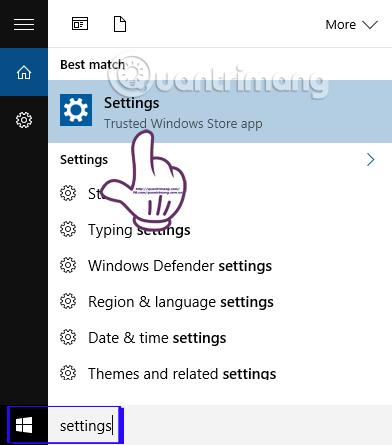Більшість версій Windows і навіть Windows 10 мають налаштування програми за замовчуванням, залежно від уподобань кожної людини. Від налаштувань веб-браузерів, програм для прослуховування музики або перегляду фільмів ви можете вибрати їх за замовчуванням під час відкриття файлів або доступу до посилань.
Для тих, хто використовує Windows 10, ми налаштуємо програму за замовчуванням у розділі «Параметри». Однак у Windows 10 часто виникають помилки, через які програми за замовчуванням не можна встановити, а файли не пов’язані з підтримуваними форматами. Тому, коли ви відкриваєте файл, вам потрібно вибрати програму або браузер для його відкриття. Отже, як ми можемо вирішити цю проблему? Tips.BlogCafeIT підкаже вам, як виправити, коли ви не можете встановити програми за замовчуванням у Windows 10, за допомогою дуже простого методу.
Крок 1:
Перш за все, у рядку пошуку Windows ми вводимо ключове слово Параметри та отримуємо доступ до результатів.

крок 2:
Далі в інтерфейсі налаштувань натисніть «Система» .

крок 3:
На панелі меню ліворуч наступного інтерфейсу ми знаходимо розділ Програми за замовчуванням . Подивіться праворуч від інтерфейсу, прокрутіть униз і натисніть Установити параметри за замовчуванням за програмою .

крок 4:
Одразу після цього ви перейдете до інтерфейсу вікна встановлення програм за замовчуванням . Тут у лівій частині інтерфейсу буде список програм, доступних на вашому комп’ютері. Ми вибираємо програму, яку хочемо встановити за замовчуванням.
Наприклад, тут я виберу браузер Chrome як браузер за замовчуванням на комп’ютері з Windows 10. Прямо внизу буде 2 варіанти, ми виберемо Зробити цю програму стандартною , щоб установити Chrome як браузер. Нарешті натисніть OK , щоб зберегти.

За допомогою цієї операції ми встановили програму через панель керування, а не через налаштування, як раніше. Це вирішить помилки, пов’язані з тим, що користувачі не можуть встановити програми та браузери за замовчуванням у Windows 10. Читачі можуть застосувати це виправлення, якщо вони не можуть встановити програми за замовчуванням з іншими версіями системи.
Для отримання додаткової інформації зверніться до наступних статей:
- 7 способів і налаштувань у статті допоможуть вашій Windows 10 «швидко, як вітер»
Бажаю успіхів!